MySQL¶
Разворачивание кластера¶
На главной странице нажать на кнопку «Создать».
Выбрать тип сервиса «Преднастроенное приложение из маркетплейса».
Выбрать параметр сервиса «Базы данных» и сервис «MySQL».
Ввести произвольное название проекта и выбрать подходящий тариф.
Внимание
Работа возможна на тарифе не ниже «Начальный». Если Вам требуется создание бэкапов, то необходимо повысить тариф до «Начальный Плюс»
Задать параметры СУБД MySQL
MYSQL_DATABASE- имя создаваемой базы данных.MYSQL_ROOT_PASSWORD- пароль для root пользователя.Важно
Это пароль для пользователя root, который будеть иметь доступ ко всем БД и права на любые действия. Пароль необходимо запомнить, его будет невозможно восстановить или изменить.
MYSQL_USER- имя создаваемого пользователя MySQL.MYSQL_PASSWORD- пароль для вышеуказанного пользователя.Важно
Тарификация происходит отдельно за каждую реплику согласно выбранному тарифу
Нажать кнопку «Завершить» и дождаться перехода кластера в статус «Приложение запущено».
Добавление БД¶
После создания кластера по дефолту будет создана БД «mysql» или та, что была указана в параметре MYSQL_DATABASE, которая доступна для полноценной работы.
Важно
Имя БД может состоять только из [A-Z], [a-z], [0-9], «_» и «-»
Подключение к кластеру¶
Внимание
Подключение к базе данных возможно только из других проектов, созданных в Amvera.
Для доступа к базе данных из других проектов Амвера необходимо указать доменное имя, которое находится на вкладке «Инфо».
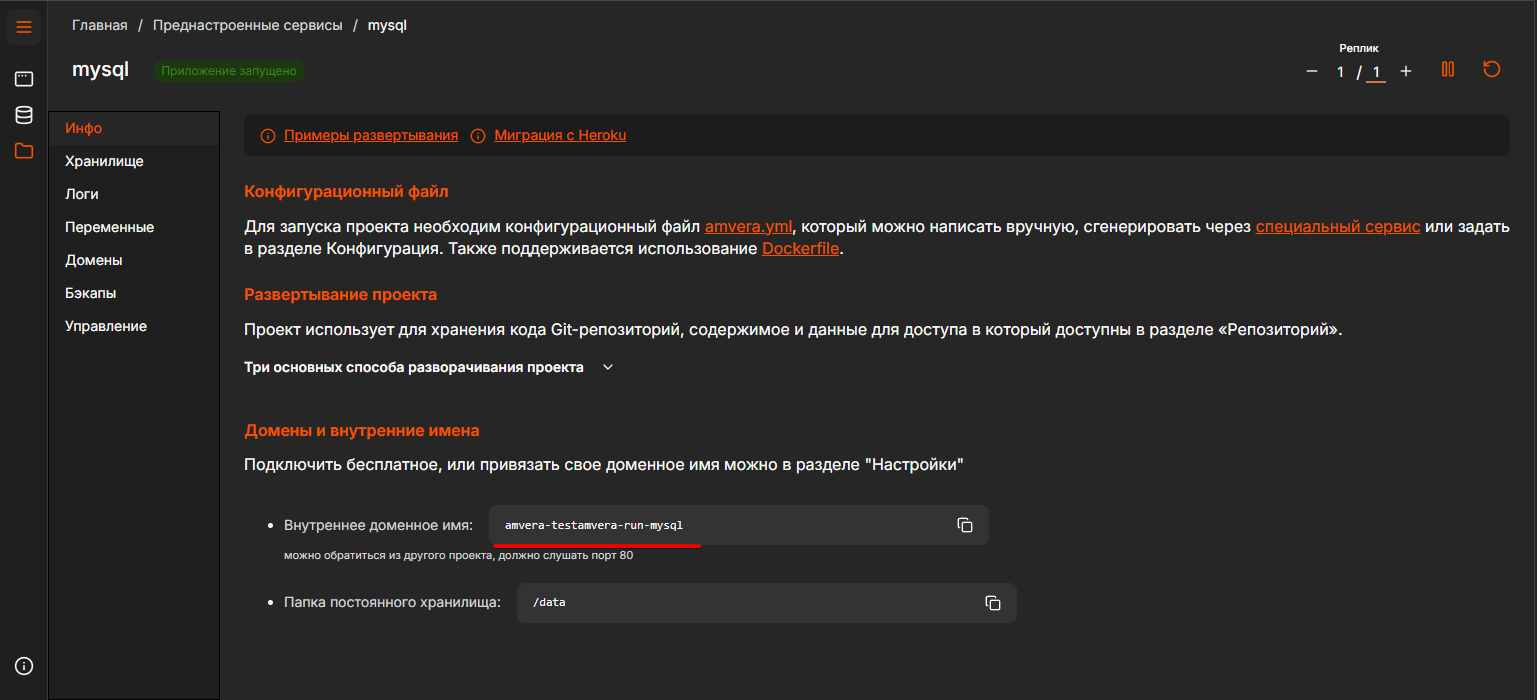
Развертывание phpMyAdmin¶
1. Создать приложение с подходящим тарифом.¶
На главной странице выбираем «Преднастроенные сервисы»
Нажимаем кнопку «Создать преднастроенный сервис» и задаем «Утилиты для баз данных» как параметры сервиса и «phpMyAdmin» как тип сервиса.
Жмем далее и вводим произвольное название проекта
Внимание
Для работы phpMyAdmin требуется выбрать тариф «Начальный».
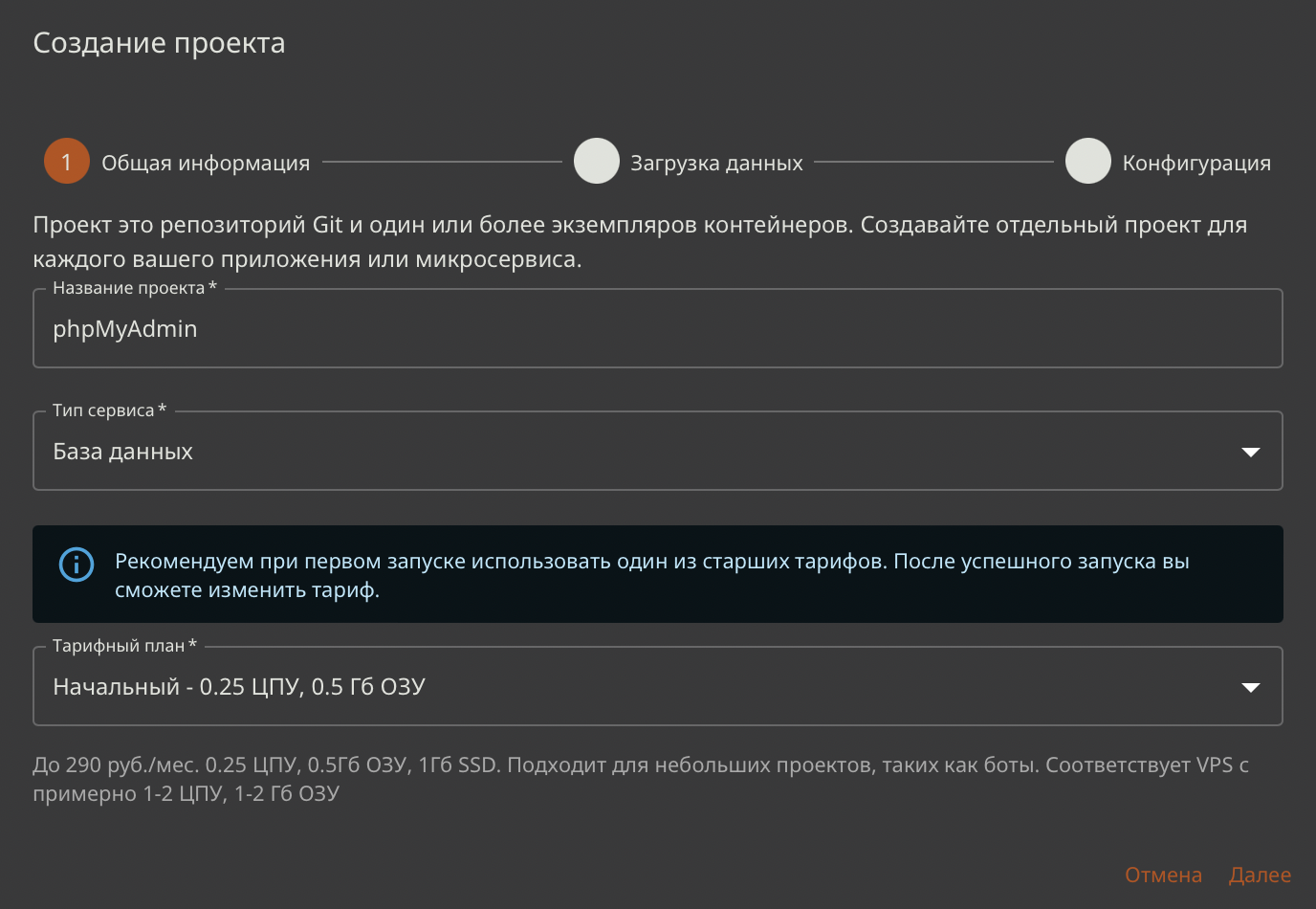
2. Указать необходимые переменные окружения.¶
В разделе «Переменные» у проекта необходимо задать следующие переменные окружения:
Переменная
PMA_ABSOLUTE_URI- ссылка на приложение (в форматеhttps://<транслитерированное-имя-проекта>-<имя-пользователя>.amvera.io)Переменная
PMA_ARBITRARY, установленная в 1
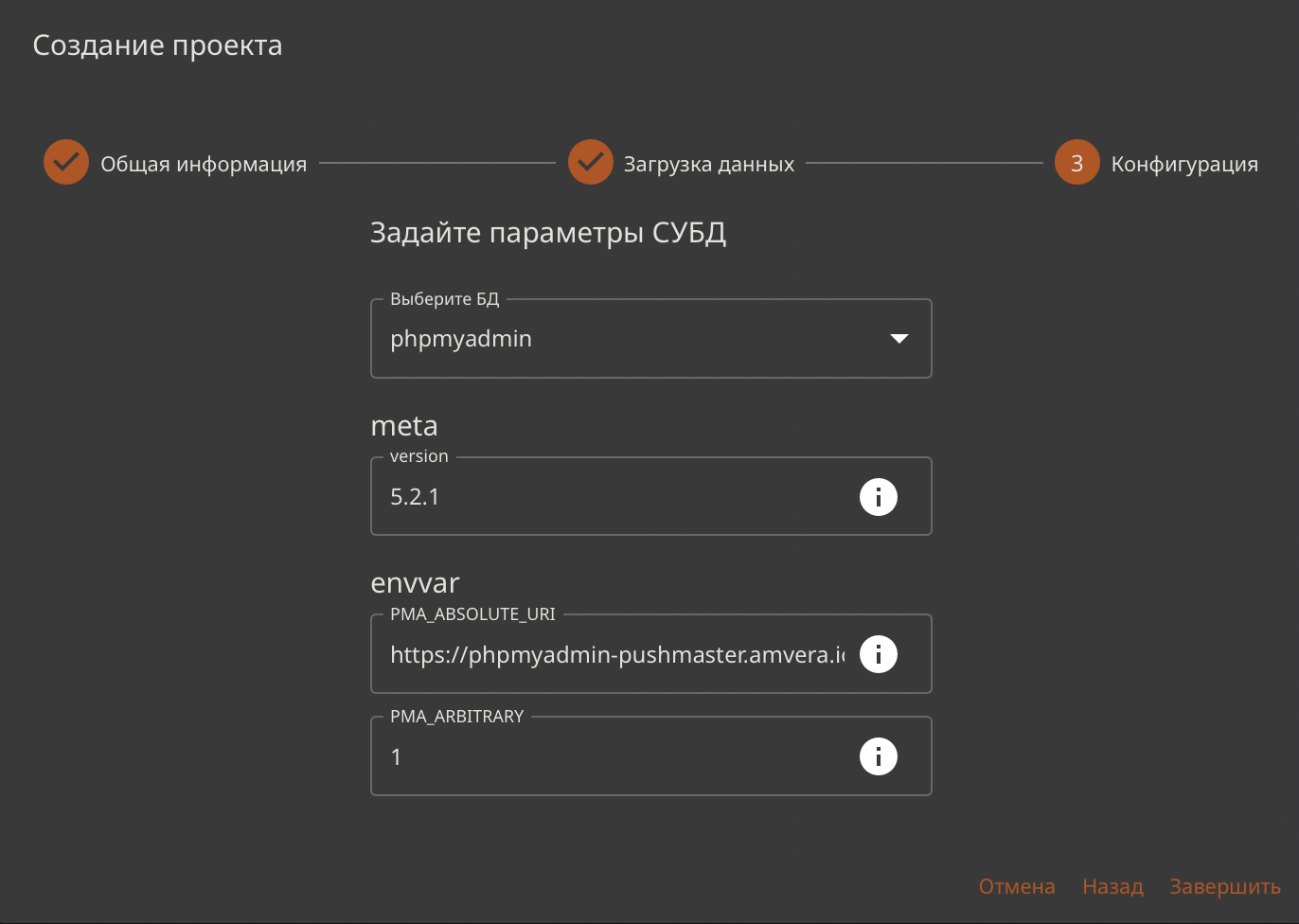
3. Активировать в настройках бесплатное доменное имя или добавляем свое.¶

Хитрость
Чтобы экономить на потреблении проекта с phpMyAdmin рекомендуем ставить его на паузу после окончания работы.
4. Подключиться к кластеру MySQL¶
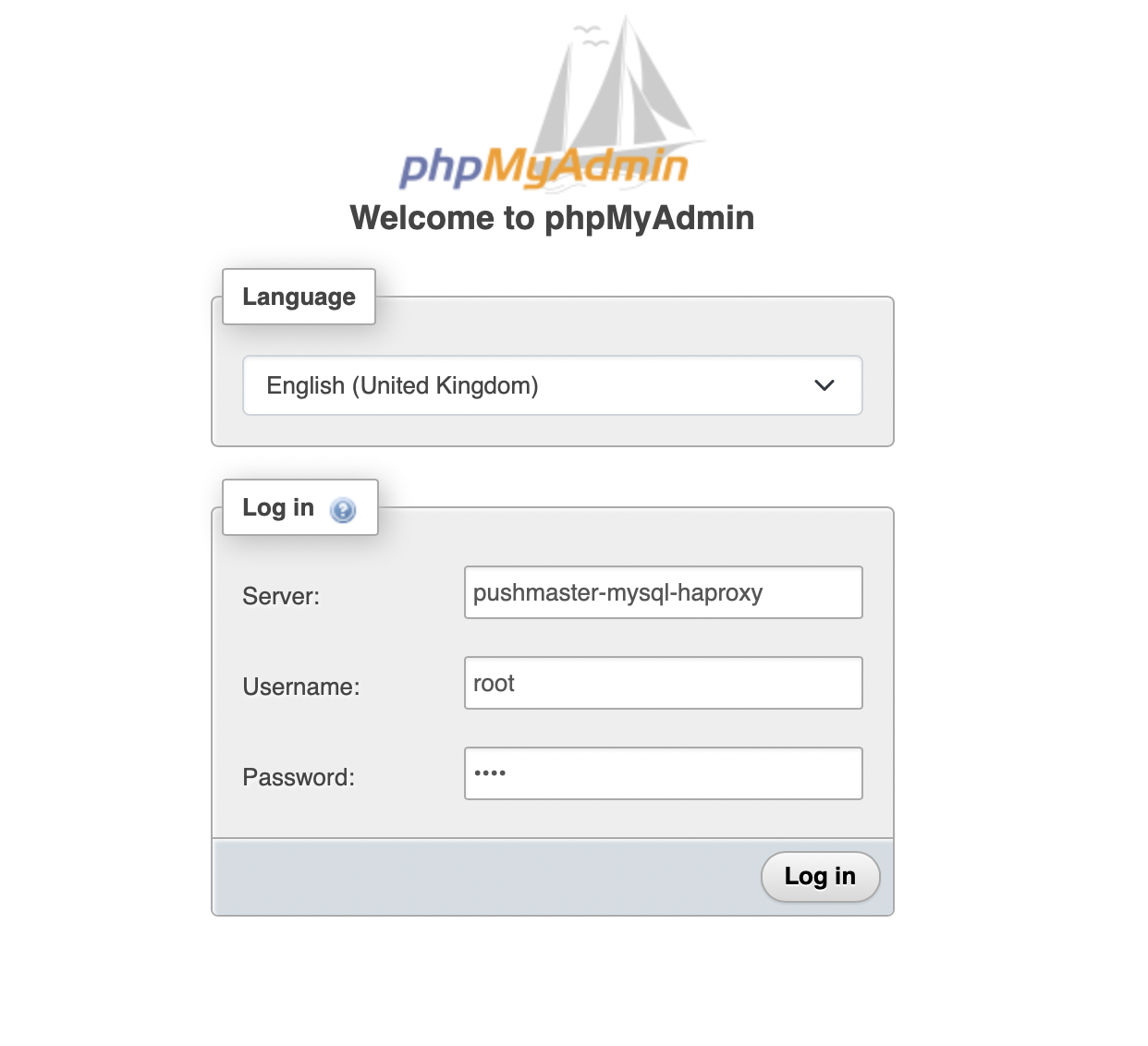
введите внутренне доменное имя
имя пользователя (по дефолту создается пользователь
root)пароль пользователя (для
rootпользователя Вы устанавливали пароль при создании кластера)
Важно
Доступ ко всем базам данных имеет только пользователь root.
Вы можете зайти под иным созданным пользователем, тогда будет открыт доступ только к той бд, в которой он был создан.
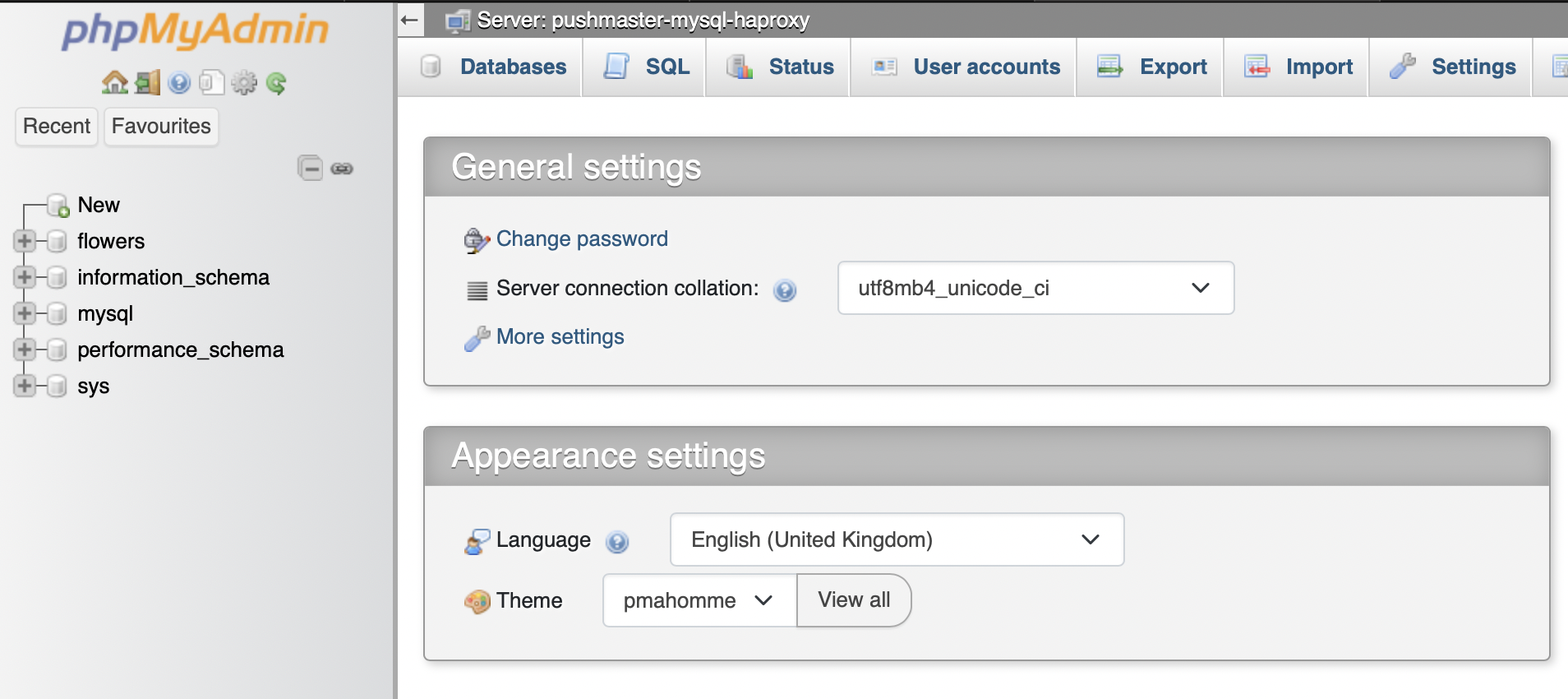
Видеопример как использовать MySQL и phpMyAdmin в Amvera Cloud¶
Видео в VK Video для просмотра без VPN доступно по ссылке.
Видео в YouTube:
В этом видео мы рассмотрим, как использовать базу данных MySQL в Amvera Cloud:
Как развернуть базу данных MySQL
Как подключаться к базе данных MySQL из других приложений
Как использовать phpMyAdmin для управления базами данных MySQL
Таймкоды:
00:00 Интро
00:34 Развертывание MySQL
01:28 Развертывание phpMyAdmin
02:47 Подключение к БД из другого проекта
05:04 Проверка работоспособности